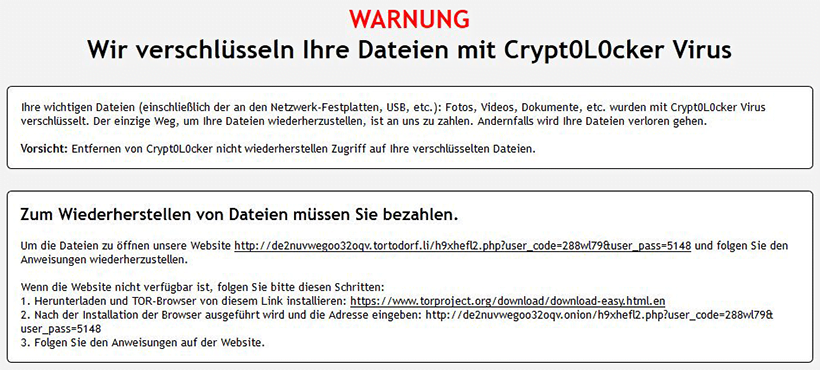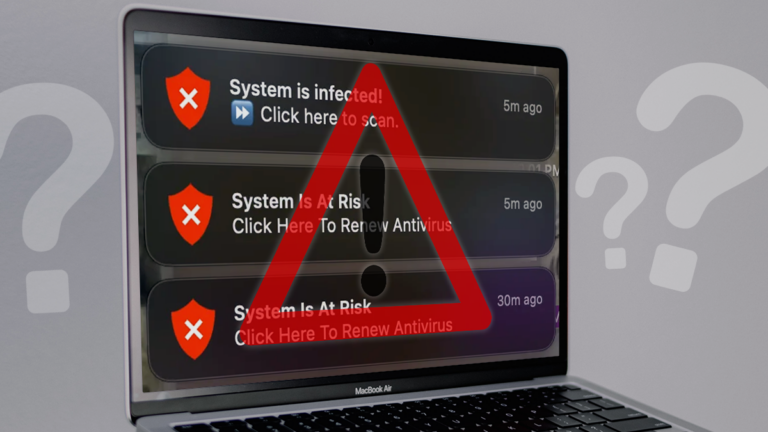Entschlüsselung und Entfernung des Crypt0L0cker Virus

Es scheint als wären die Entwickler, die sich hinter Ransomware Kampagnen verbergen, stets damit beschäftigt neuen und schädlichen Code zu schreiben, für den die Sicherheitsbranche noch keine passende Lösung auf Rat hat. Es ist bedauerliche, dass das Talent dieser Personen für etwas schädliches verwendet wird, aber die Aussicht auf einfaches und schnelles Geld macht auch aus den besten Menschen Betrüger. Eines der berühmtesten Ransomware Programmen, der Crypt0L0cker, hat eine lange Geschichte. Der originale Virus wurde im September 2013 veröffentlicht und im Juni 2014 endgültig entfernt. Der in diesem Beitrag analysierte Virus ist in der Tatsache ein Nachfolger dieser Infektion und unter Umständen von einer anderen kriminellen Gang entwickelt worden. Die allgemeine Funktionsweise dieser Malware ist der seines Vorfahren ähnlich, es bestehen jedoch einige Unterschieden.
Eine der Unterschiede ist der Warnbildschirm, der von Crypt0L0cker angezeigt wird. Dieser ist nicht mehr rot und zeigt von mehr Zuversicht der Hacker. Die Meldung der vorherigen Version hat „Ihre persönlichen Dateien sind verschlüsselt“ gelautet, die neueste Version lautet nun „Warnung, wir haben Ihre Dateien mit dem Crypt0L0cker Virus verschlüsselt“. Das „wir“ bestätigt, dass die Täter hinter diesem Virus ehrgeizig und furchtlos sind, überlassen wir jedoch die Profilierung den Psychologen. Der technische Ablauf der Infektion beginnt mit der Infektion des Computers, die häufig durch Social Engineering erreicht wird. Einer der Vektoren enthält Fake E-Mails mit Betreffen wie „Gehaltsabrechnungen“, die eine Microsoft Excel Datei im Anhang haben. Die korrupten Dateien können des Weiteren als ZIP Archive mit PDF Dateien getarnt werden. Nachdem dieser Anhang geöffnet wird, wird der Payload auf dem Computer installiert.
Der Virus überprüft die Dateien Ihres Computers auf vorher bestimmte Dateierweiterungen und, sollten diese gefunden werden, verschlüsselt diese mit Hilfe des AES Algorithmus. Anschließend wird eine, wie die folgende, Warnmeldung angezeigt: „Ihre wichtigen Dateien (einschließlich diese auf Netzlaufwerken, USB, usw.): Fotos, Videos, Dokumente, usw. wurden mit unserem Crypt0L0cker Virus verschlüsselt. Die einzige Möglichkeit diese Dateien zurückzuerhalten ist uns zu bezahlen. Andernfalls sind Ihre Dateien für immer verloren.“ Die in der Meldung erwähnte Zahlung kann per Bitcoins getätigt werden, mit einem aktuellen Betrag von rund 500 USD. Jeder infizierte Benutzer erhält eine eindeutige Bitcoin Adresse. Sollte der Betrag nicht innerhalb von drei Tagen bezahlt werden, wird das Lösegeld erhöht. Was die Kriminellen hiermit bewirken wollen ist der Kauf einer Entschlüsselungsanwendung mit dem für die Entschlüsselung der Dateien erforderten Schlüssel, sodass diese Wiederhergestellt werden können. Hier handelt es sich um Erpressung und anstatt die Kriminellen zu bezahlen, sollten Sie einige andere Möglichkeiten versuchen um an Ihre Daten zu gelangen. Bitte wissen Sie jedoch, dass die Entfernung von Crypt0L0cker das Problem der Dateiwiederherstellung nicht beheben wird, jedoch zur Bereinigung Ihres Computersystems erfordert ist.
Entfernung des Crypt0L0cker Virus mit einem automatischen Bereinigungsprogramm
Die Ausrottung der Crypt0L0cker Infektion kann mit zuverlässiger Sicherheitssoftware effizient durchgeführt werden. Wenn Sie sich dabei an die automatische Bereinigungstechnik halten, stellt das sicher, dass sämtliche Komponenten der Infektion gründlich aus dem System entfernt werden.
1. Laden Sie das Reinigungstool herunter und installieren dieses . Anschließend klicken Sie auf Computer Jetzt Scannen um Ihren Computer zu überprüfen.
Laden Sie den Crypt0L0cker-Infektion Entferner herunter
2. Der Scan wird eine Liste der erkannten Elemente anzeigen. Klicken Sie auf Bedrohungen beheben, um die Adware-Software von Ihrem System zu entfernen. Diese Phase des Reinigungsprozesses abzuschließen, wird höchstwahrscheinlich zu einer vollständigen Beseitigung der Infektion führen. Es könnte jedoch eine gute Idee sein, sicherzustellen, ob die Malware für immer verschwunden ist.
Erhalten Sie die verschlüsselten Dateien zurück
Es wurde bereits erwähnt, dass Crypt0L0cker eine starke Verschlüsselung nutzt um die Dateien nutzlos zu machen, es gibt also keinen Zauber, der die in Kürze rückgängig macht, außer natürlich, der Bezahlung des Lösegeld. Es bestehen jedoch Techniken, die Ihnen bei der Wiederherstellung der wichtigen Dateien helfen können – hier erfahren Sie mehr darüber.
1. Programme zur automatischen Dateiwiederherstellung
Es ist interessant zu wissen, dass Crypt0L0cker die originalen, unverschlüsselten Dateien, löscht. Die Kopien werden von der Ransomware bearbeitet. Aus diesem Grund können Anwendungen wie Stellar Data Recovery die gelöschten Objekte wiederherstellen, auch wenn diese sicher gelöscht wurden. Diese Methode ist die Zeit wert und hat sich Effektivität bewiesen.
Laden Sie Stellar Data Recovery herunter
2. Schattenkopien (Volume Shadow Copies)
Dieser Ansatz nutzt das Windows Backup von Dateien auf dem Computer, die an jedem Wiederherstellungspunkt vorgenommen wird. Eine wichtige Kondition muss jedoch eintreffen: Dies funktioniert wenn die Systemwiederherstellung vor der Infektion aktiviert wurde. Des Weiteren werden Änderungen einer Datei, die nach dem Wiederherstellungspunkt geändert wurde, nicht in der wiederhergestellten Version vorliegen.
- Nutzen Sie das Vorherige Dateiversionen-FeatureDas Windows Betriebssystem bietet die eingebaute Möglichkeit, die vorherige Version von Dateien wiederherzustellen. Dies lässt sich auch auf Ordner anwenden. Rechtsklicken Sie einfach auf eine Datei oder einen Ordner, wählen Sie Eigenschaften und wechseln Sie auf den Vorgängerversionen genannten Tab. Innerhalb dieses Versionsbereiches sehen Sie die Liste der gesicherten Kopien der Datei/des Ordners mit den dazugehörigen Zeit- und Datumsangaben. Wählen Sie den aktuellsten Eintrag und klicken Sie auf Kopieren, falls Sie das Objekt an einen neuen Ort wiederherstellen wollen, den Sie angeben können. Wenn Sie auf den Wiederherstellen-Knopf klicken, wird das Objekt an seinem ursprünglichen Ort wiederhergestellt.
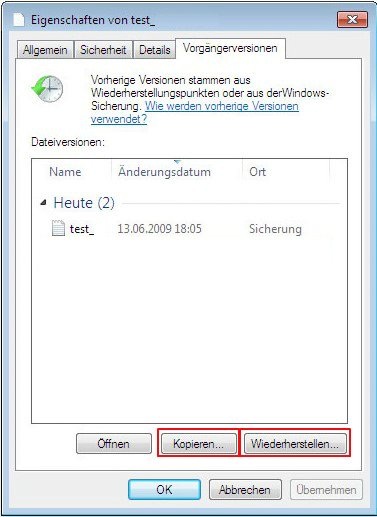
- Nutzen Sie das Shadow Explorer-Werkzeug Dieser Weg erlaubt es Ihnen, vorherige Versionen von Dateien und Ordnern auf automatische Weise statt von Hand wiederherzustellen. Laden Sie dafür die Shadow Explorer-Anwendung herunter und installieren Sie sie. Nachdem Sie sie gestartet haben, wählen Sie den Laufwerksnamen und das Datum der angelegten Dateiversionen. Rechtsklicken Sie auf den betroffenen Ordner oder die Datei und wählen Sie die Export-Option. Geben Sie dann einfach den Ort an, an welchen die Daten wiederhergestellt werden sollen.
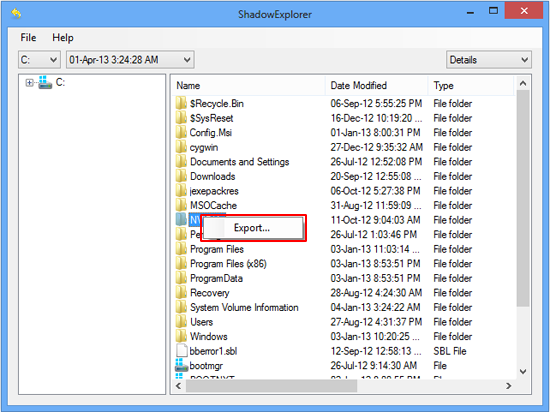
3. Datensicherungen
Aus allen Möglichkeiten die nicht mit der Ransomware in Verbindung stehen, ist die beste Option eine Datensicherung. Im Falle einer existierenden Datensicherung auf einem externen Server vor der Ransomware Infektion auf Ihrem PC können die von Crypt0L0cker verschlüsselten Dateien auf diesem Weg wiederhergestellt werden. Melden Sie sich hierzu auf der jeweiligen Benutzeroberfläche an, wählen die Dateien und leiten die Wiederherstellung der Dateien ein. Stellen Sie vorher jedoch sicher, dass Sie die Ransomware komplett von Ihrem Computer entfernt haben.
Überprüfen Sie Ihren Computer auf Rückstände der Crypt0L0cker Infektion
Anschließende Bewertung der Genauigkeits-Komponente in Malware Entfernungs-Szenarien ist eine hervorragende Gewohnheit, die das Comeback von schädlichen Code oder Replikation seiner unbeaufsichtigten Teile verhindert. Stellen Sie sicher, dass alles gut ist, indem Sie eine zusätzliche Sicherheitsprüfung durchlaufen.